Seien wir ehrlich: Fahren ohne Musik ist scheiße. Straßenlärm ist ärgerlich und Sie müssen sich tatsächlich mit den anderen Personen in Ihrem Auto unterhalten? Nein, danke! Stellen Sie sicher, dass Sie Ihre Musik unterwegs immer zur Hand haben, indem Sie YouTube Music direkt in den Navigationsbildschirm integrieren, während Sie nach einem anstrengenden Tag der blauen Linie nach Hause folgen.
Mit Google Maps können Sie YouTube-Musik direkt über den Wegbeschreibungsbildschirm steuern. Sie müssen sie jedoch zuerst aktivieren! Glücklicherweise können Sie dies in der Zeit tun, in der Sie an einer roten Ampel stecken - aber bitte tun Sie dies nicht, während das Auto in Bewegung ist, es sei denn, Sie sind ein Passagier.
So aktivieren Sie YouTube Music im Google Maps-Navigationsmodus
- Wischen Sie im Google Maps-Navigationsmodus nach oben untere Registerkarte.
- Zapfhahn die Einstellungen.
-
Zapfhahn Steuerelemente für die Medienwiedergabe anzeigen.

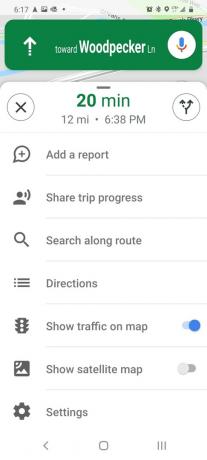
 Quelle: Android Central
Quelle: Android Central - Zapfhahn Youtube Musik.
- Zapfhahn Nächster.
- Lesen Sie den Haftungsausschluss und erinnere dich daran, dass du eine halbe Tonne Metal fährst, also beuge dich vor, wenn du dich vorbeugst, um die Songs zu wechseln.
-
Zapfhahn OK.


 Quelle: Android Central
Quelle: Android Central
Eine Toast-Meldung zeigt an, dass die Steuerelemente aktiviert wurden. Wenn wir jetzt zur Hauptnavigationsseite zurückkehren, sehen Sie das YouTube Music App-Symbol unter der Schaltfläche "Bericht". Nachdem wir es aktiviert haben, erfahren Sie hier, wie Sie es tatsächlich verwenden.
Verizon bietet das Pixel 4a für nur 10 US-Dollar pro Monat auf neuen Unlimited-Linien an
So verwenden Sie YouTube-Musik im Google Maps-Navigationsmodus
- Tippen Sie auf die Youtube Musik Symbol.
- Grundlegende Steuerelemente für die Wiedergabe werden unter Ihrer verbleibenden Entfernung und der voraussichtlichen Ankunft angezeigt. Zapfhahn nächster Titel oder vorheriges Lied wie gewünscht.
- Wenn Sie zu etwas anderem wechseln müssen, tippen Sie auf Durchsuche.
-
Neun Wiedergabelisten oder Mixe werden automatisch in einem kleinen Raster ausgefüllt. Tippen Sie auf Ihre gewünschte Wiedergabeliste oder tippen Sie auf X. um das Menü zu schließen. Es gibt auch eine Option zum Öffnen der YouTube Music-App, aber ich möchte das nicht während der Fahrt tun.


 Quelle: Android Central
Quelle: Android Central
Die Wiedergabelisten und Mixe ändern sich im Laufe der Zeit, aber nur ein kurzes Schließen und erneutes Öffnen der Schaltfläche "Durchsuchen" aktualisiert sie nicht Wenn Sie in diesen neun Optionen nicht sehen, was Sie wollen, müssen Sie nur auswählen, was da ist, oder grinsen und es bis zum nächsten Verkehr ertragen Licht. Mit den Google Assistant-Steuerelementen für YouTube Music können Sie derzeit keine persönlichen Wiedergabelisten per Sprachbefehl abspielen. Daher sind Ihre Optionen zum Ändern von Wiedergabelisten begrenzt. Sie können jedoch Sprachbefehle verwenden, um eine Mischung basierend auf einem bestimmten Interpreten oder Song zu starten.
Ara Waggoner
Ara Waggoner ist ein Autor bei Android Central. Sie thematisiert Telefone und stößt Google Play Music mit einem Stock an. Wenn sie keine Hilfe und Anleitungen schreibt, träumt sie von Disney und singt Showmusik. Wenn Sie sie ohne Kopfhörer sehen, RUN. Sie können ihr auf Twitter unter folgen @arawagco.
